De nombreuses personnes utilisent BitLocker pour sécuriser leurs données et s'assurer que personne ne peut accéder à leur appareil sans autorisation. La sécurité est devenue essentielle à l'ère numérique, car de nombreuses personnes stockent des données professionnelles et personnelles. En d'autres termes, si ces données tombent entre des mains indésirables, elles peuvent entraîner divers problèmes.
Cependant, même si BitLocker est un système de cryptage hautement sécurisé, nos disques de stockage ne sont pas infaillibles. Les gens perdent souvent leurs données à cause d'erreurs, de corruption, de pannes de courant ou simplement parce qu'ils les suppriment accidentellement. C'est ici qu'EaseUS, le logiciel de récupération de Bitlocker, vient à la rescousse.
Découvrez comment utiliser EaseUS pour récupérer les données d'un disque dur chiffré par BitLocker et découvrez de meilleures alternatives.
Dans cet article
Pourquoi avez-vous besoin de BitLocker Encryption ?

Cryptage BitLocker est une fonction de sécurité de Windows qui s'intègre à votre système d'exploitation. Il vise à protéger vos données en chiffrant des volumes entiers. Il aide les utilisateurs à éviter les fuites ou les vols de données. Seul le propriétaire de l'appareil possède le code permettant de décrypter le disque.
BitLocker est le plus efficace lorsque vous l'utilisez avec le Trusted Platform Module (TPM). Le TPM est un élément matériel présent sur la plupart des appareils récents. Il fonctionne avec BitLocker pour s'assurer que personne n'accède à votre PC en votre absence.
Les disques cryptés par BitLocker disposent de plusieurs méthodes de déverrouillage. Toutefois, le plus populaire est la clé de recouvrement d'un mot de passe à 48 chiffres pour accéder à l'appareil si BitLocker ne peut pas autoriser une tentative d'accès.
Que faire si vous ne trouvez pas votre clé de récupération ?
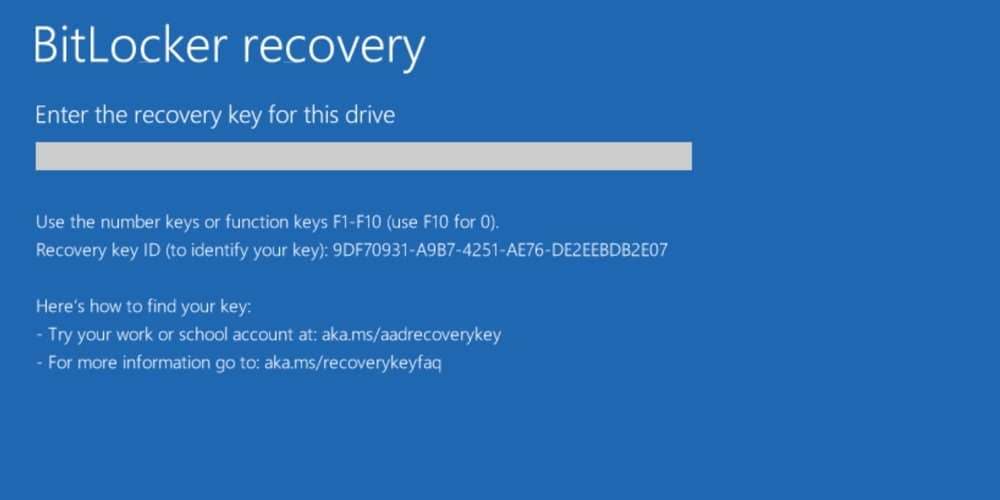
Vous pouvez toujours utiliser la clé de récupération comme filet de sécurité si vous ne pouvez pas accéder à votre disque crypté. Cependant, les utilisateurs perdent souvent leurs clés de récupération parce qu'ils ne les notent pas (il est difficile de s'en souvenir). En d'autres termes, BitLocker les empêche d'accéder à leurs disques, ce qui les empêche d'utiliser leurs données.
Si vous n'avez pas utilisé l'ordinateur depuis un certain temps et que vous avez perdu la clé de récupération, il est possible de la restaurer de plusieurs manières. Pour ce faire, vous pouvez
- Exécuter BitLocker en tant qu'administrateur
- Accès à votre compte Microsoft et vérification du mot de passe
- Recherche de la clé précédemment enregistrée sur une clé USB
- Recherche de la clé de recouvrement sur une impression que vous avez faite
- Exécution de la récupération BitLocker
Vous pouvez retrouver votre clé de récupération en suivant les méthodes suivantes. Cependant, après cela, que se passe-t-il si vous perdez vos données vitales dans certains scénarios, tels qu'une suppression accidentelle, un formatage, une corruption du disque, un virus/programme malveillant, des problèmes matériels ou des erreurs de disque ? EaseUS peut vous venir en aide.
Qu'est-ce qu'EaseUS et comment peut-il aider ?
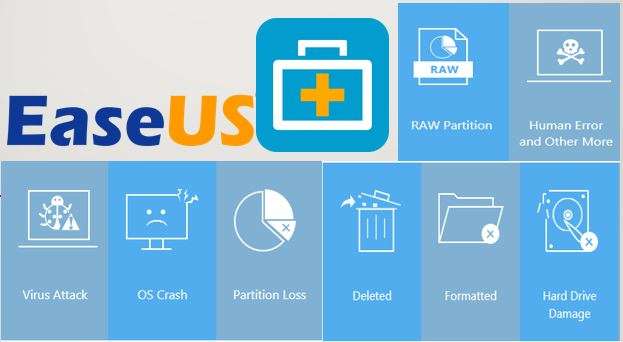
EaseUS est un logiciel de récupération de données gratuit qui peut aider à récupérer des documents, des vidéos, des photos et d'autres fichiers à partir de périphériques BitLocker. Il s'agit d'un logiciel puissant qui peut accéder aux fichiers contenus dans les conteneurs BitLocker et les restaurer avec succès.
Il s'agit d'un outil très efficace pour restaurer des données à partir de disques cryptés, mais vous devrez être en mesure de déverrouiller le conteneur avant de récupérer les données. En d'autres termes, vous aurez besoin de la clé de récupération. EaseUS dispose également d'une fonction qui décrypte automatiquement les disques cryptés, mais son taux de réussite est faible avec les disques cryptés par BitLocker.
Avantages et inconvénients
Comment récupérer les données d'un disque dur chiffré par BitLocker avec EaseUS
Après avoir téléchargé et installé EaseUS Lancez le programme et suivez les étapes suivantes :
- Sélectionnez votre disque crypté dans Récupération sur PC et cliquez sur Scanner
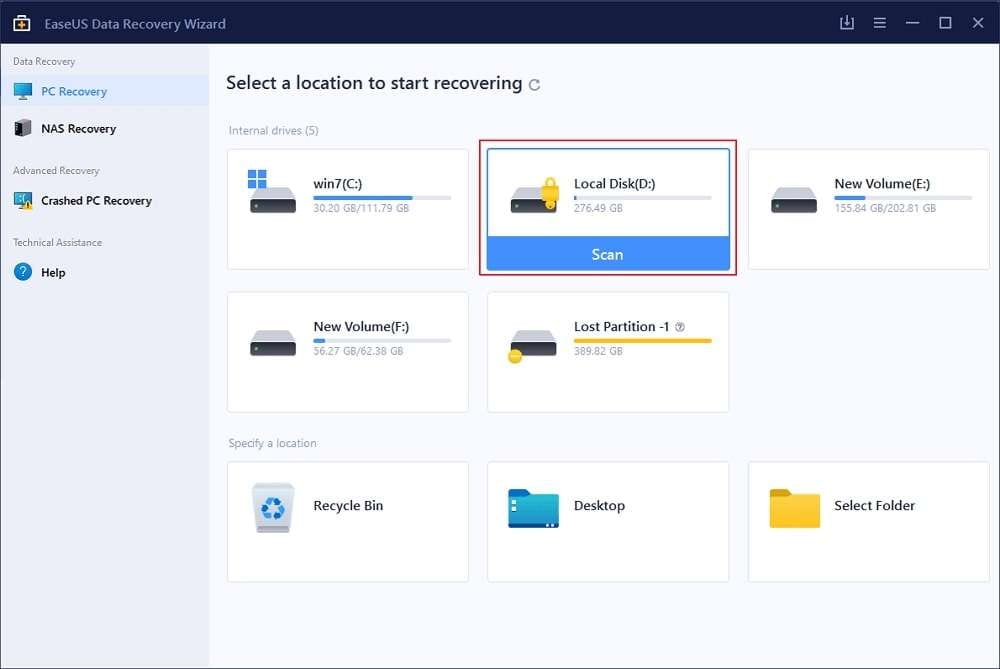
- EaseUS vous demandera d'entrer le mot de passe pour déverrouiller l'appareil. Sélectionnez "Essayer de décrypter automatiquement"si vous n'avez pas le mot de passe.

- Sélectionnez les fichiers découverts et cliquez surRécupérerdans le coin inférieur droit pour lancer le processus de récupération.

Meilleure alternative 1 - Wondershare Recoverit

Wondershare Recoverit est un outil de récupération de données gratuit qui existe sur le marché depuis 2003, mais Wondershare l'a perfectionné au fil des ans. L'entreprise possède plus de 35 brevets de récupération de données et son outil excelle dans la récupération de plus de 1 000 formats de fichiers à partir de n'importe quel support de stockage, y compris les disques cryptés BitLocker.
Recoverit offre les meilleurs résultats lorsqu'il s'agit de récupérer des disques cryptés par BitLocker, mais vous devrez toujours récupérer votre clé BitLocker pour passer outre le cryptage. Si votre disque dur chiffré BitLocker a été affecté par une corruption, un crash système, une attaque de virus ou un formatage involontaire, vous pouvez compter sur Wondershare Recoverit pour récupérer vos données.
Avantages et inconvénients
Comment récupérer les données d'un disque dur crypté par BitLocker avec Wondershare Recoverit
Téléchargez et installez Wondershare Recoverit et suivez les étapes suivantes :
- Lancez le programme et sélectionnez Disques durs et emplacements.

- Cliquez sur votre lecteur chiffré par BitLocker pour que Recoverit commence à l'analyser automatiquement.
- Prévisualisez les fichiers pour trouver ceux dont vous avez besoin.

- Sélectionnez les fichiers que vous voulez récupérer et cliquez sur Récupérer dans le coin inférieur droit.

Meilleure alternative 2 - MiniTool Power Data Recovery
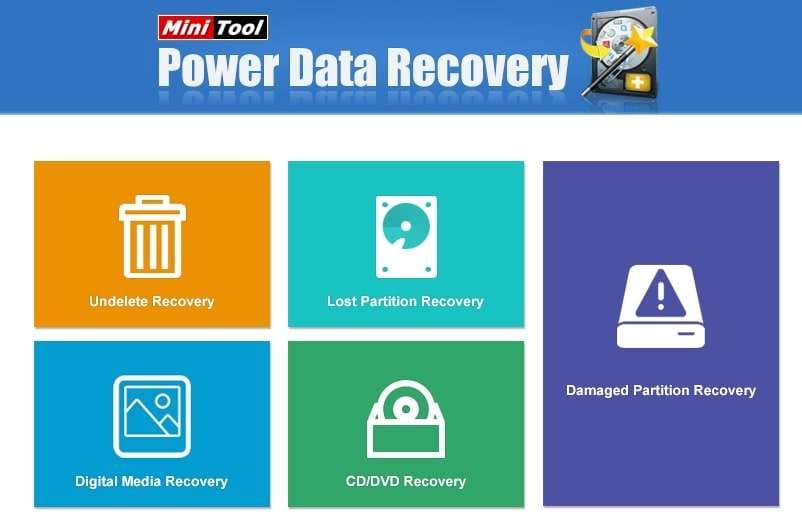
MiniTool se présente comme l'outil le plus simple pour récupérer les données d'un disque crypté par BitLocker. Malgré sa simplicité, il fait un excellent travail en analysant les fichiers cryptés par BitLocker et en découvrant les données.
Il prend en charge un grand nombre de formats de fichiers et de supports de stockage. Parfois, les utilisateurs peuvent rencontrer des problèmes tels que le programme ne reconnaît pas le périphérique de récupération connecté, mais cela peut être facilement résolu en débranchant et en rebranchant le lecteur.
MiniTool Power Data Recovery dispose également d'une option de prévisualisation comme Wondershare Recoverit, mais vous ne pouvez pas prévisualiser tous les types de fichiers. Par exemple, si vous récupérez des photos RAW, vous ne pourrez pas les prévisualiser.
C'est l'option la plus simple en termes de fonctionnalité et, si vous recherchez quelque chose d'essentiel, elle peut s'avérer utile pour une période donnée.
Avantages et inconvénients
Comment récupérer les données d'un disque dur crypté par BitLocker avec MiniTool Power Data Recovery
N'oubliez pas que sans la clé, cet outil ne peut pas récupérer les données d'un disque BitLocker crypté. Télécharger et installer MiniTool Power Data Recovery et suivez les étapes suivantes :
- Lancez le programme et sélectionnez votre disque crypté dans la section Logical Drives. Cliquez Scanner pour lancer le processus de numérisation.

- Une fois le processus d'analyse terminé, l'outil affiche tous les fichiers qu'il a trouvés. Vous pouvez les prévisualiser avant de les récupérer.

- Sélectionnez les fichiers que vous voulez récupérer et cliquez sur Sauvegarder dans le coin inférieur droit.

Conclusion
La récupération des données d'un disque crypté à l'aide d'EaseUS est possible si vous disposez de la clé de cryptage. La récupération des données peut sembler compliquée, mais ce n'est pas le cas avec cet outil et ses alternatives. Prenez le temps de vous renseigner sur les trois options et choisissez celle qui vous convient le mieux.
Il n'y a pas d'autres étapes que celles que nous avons décrites ici, alors suivez-les attentivement et vous récupérerez vos précieuses données en un rien de temps. Bonne chance !



